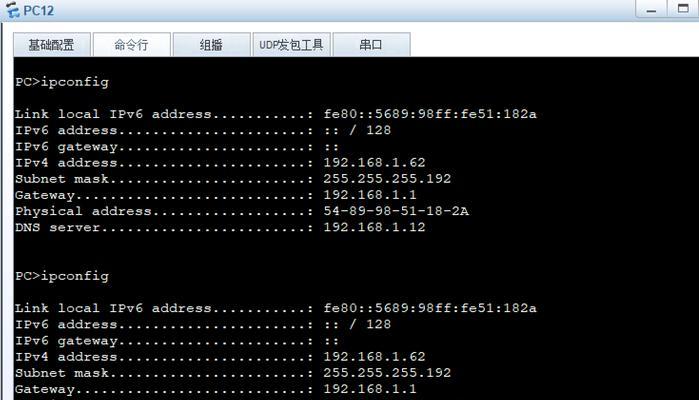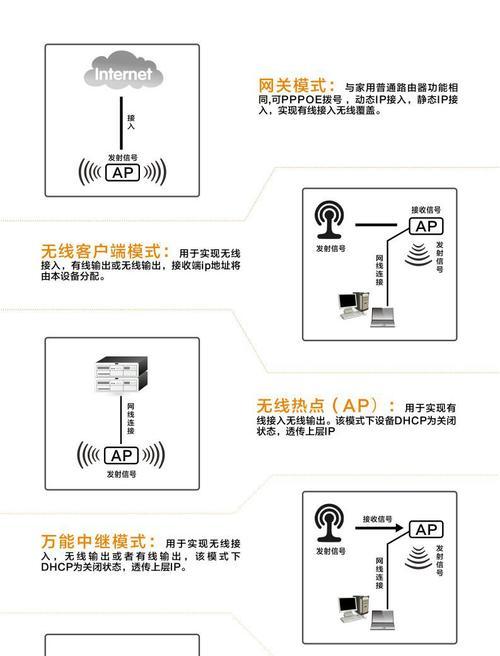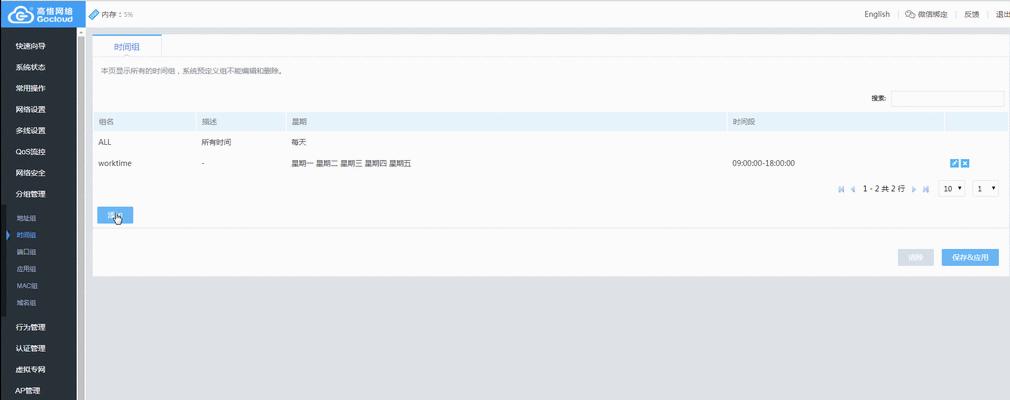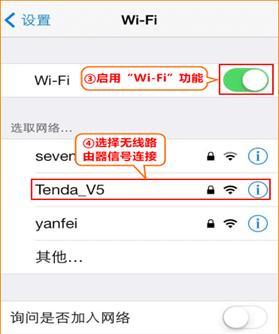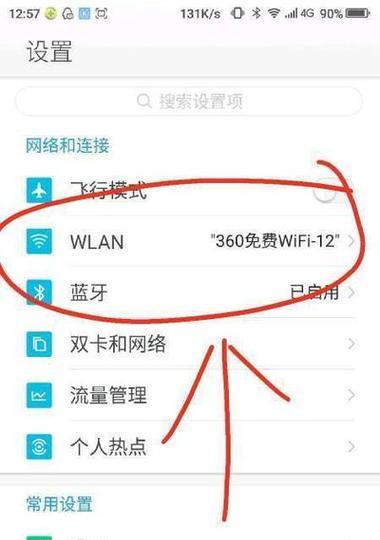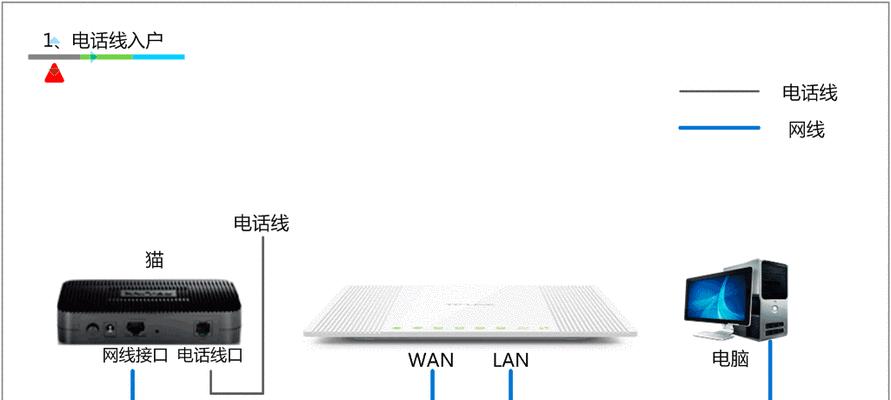在现代通信技术愈发依赖网络的背景下,路由器扮演了家庭与外界网络连接的枢纽角色。DHCP(动态主机配置协议)以及DNS(域名系统)是构成这一枢纽的关键功能。正确设置DHCP以自动分配DNS,可以大幅提升网络配置的效率和准确性,减少人工操作的失误。本文将深入探讨如何进行这一过程,确保您能高效稳定地连接互联网。
什么是DHCP和DNS?
在具体操作之前,我们先来了解一些基本概念。DHCP是一种网络管理协议,它允许网络中的服务器(路由器)自动为每台连接的设备分配IP地址等网络配置信息。而DNS则是将易记的域名地址转换为计算机可以理解的IP地址,从而实现网络资源的定位。
开始路由器的DHCP设置DNS步骤
步骤一:登录到路由器的管理界面
1.在浏览器中输入路由器的IP地址,一般为192.168.0.1或192.168.1.1,回车。
2.输入登录用户名和密码,这些信息在路由器的说明书或底部标签上通常能找到。
步骤二:定位DHCP服务器设置
1.在管理界面中找到“DHCP服务器”或“网络设置”等相关选项。
2.进入后,您会看到关于DHCP的设置选项,包括地址池范围、租期时间、DNS服务器分配等信息。
步骤三:配置DNS设置
1.在DHCP服务器设置中,找到DNS服务器设置项。通常需要输入主DNS和备用DNS的地址。
2.对于主DNS,如果是国内使用,可以设置为114.114.114.114或8.8.8.8(Google的DNS)。
3.对于备用DNS,可以选择与主DNS不同的地址,例如8.8.4.4(Google的备用DNS)。
步骤四:保存并重启路由器
1.所有设置完成后,保存配置。
2.为了使设置生效,可以选择重启路由器。
遇到问题时怎么办?
在设置过程中,您可能会遇到各种问题,这时您需要检查以下几个方面:
1.路由器管理界面是否正确:确认输入的IP地址、用户名和密码是否正确。
2.DHCP服务是否开启:部分路由器默认可能关闭DHCP服务,确保服务已开启。
3.DNS服务器地址是否有效:确保输入的DNS服务器地址是正确的,并且可以访问。
扩展阅读:路由器DHCP设置的其他考量
除了DNS的设置,路由器的DHCP服务器还可以进行其他高级配置,比如:
分配固定IP地址:为特定设备指定固定的IP地址,确保设备始终能以相同的IP地址连接网络。
MAC地址过滤:根据设备的MAC地址来决定是否允许该设备连接到网络,提高安全性。
端口转发:对于需要外网访问的本地设备进行端口映射,方便从外部访问。
结语
正确设置路由器的DHCP以分配DNS是一项既简单又重要的任务,它能确保网络设备高效稳定地连接互联网。按照本文的指导,您应该能够顺利完成配置。如果在设置过程中遇到任何问题,不妨依据提供的解决方案进行排查。记住,网络世界无穷无尽,而良好的设置是开启这扇大门的第一步。